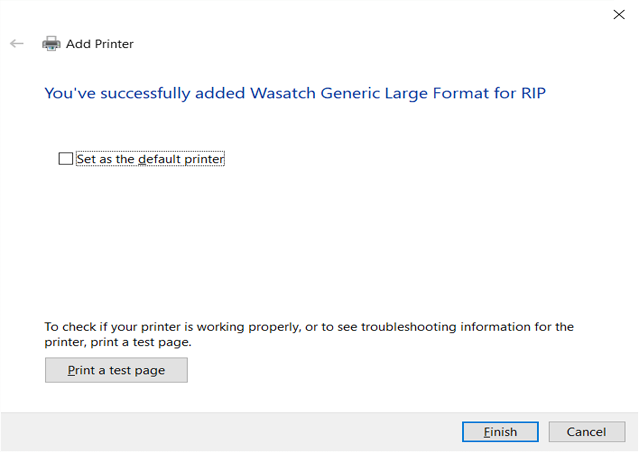Wasatch Port Redirector:
Wasatch Port Redirector offre un modo per creare file PostScript da qualsiasi programma applicativo di Windows utilizzando l'opzione "Stampa" dell'applicazione. Si tratta di un modo comodo per trasferire i file da varie applicazioni a Wasatch SoftRIP. Il Port Redirector si integra perfettamente anche con la Modalità Server di Wasatch SoftRIP, per elaborare e stampare automaticamente i file direttamente da qualsiasi applicazione Windows.
Wasatch Port Redirector funziona stampando attraverso un driver di stampa Postscript (PPD), collegato a una porta di Windows, che invia i file direttamente a una cartella di output di tua scelta. Puoi creare un massimo di 64 porte Wasatch.
NOTA: Non è necessario che il programma Wasatch SoftRIP sia installato sul computer per utilizzare Wasatch Port Redirector.
Installazione di base
Per installare Wasatch Port Redirector, vai alla cartella Wasatch Port Director che si trova sul DVD o nella cartella WTEMP installata sul disco rigido locale. Scegli la cartella adatta al tuo sistema operativo specifico, sia esso a 32 o 64 bit. Esegui setup.exe.
Dopo aver eseguito il setup, apparirà la seguente schermata:
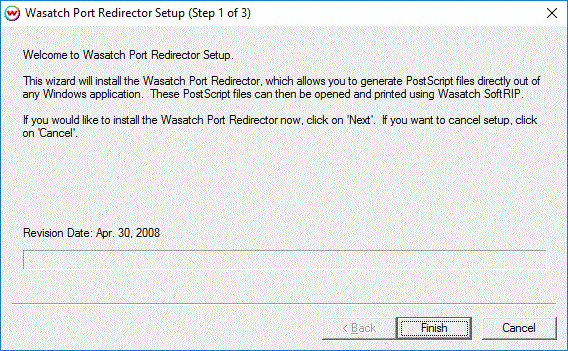
Clicca su Fine per copiare alcuni file sul disco rigido e aggiungere alcune voci al registro di Windows. Dopo aver terminato la copia dei file necessari, verrà visualizzato il seguente messaggio che ti avvisa che ora devi riavviare per completare l'installazione:
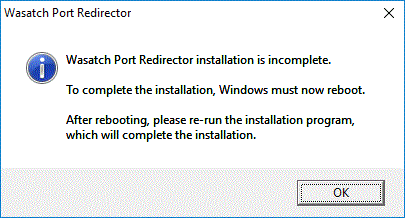
Dopo aver cliccato su OK, verrà visualizzato il seguente messaggio:

Quando fai clic su Sì, Windows si riavvia. Al termine del riavvio di Windows, esegui nuovamente il file setup.exe dalla cartella Wasatch Port Redirector della fonte di installazione di Wasatch SoftRIP. Apparirà quindi la seguente schermata:
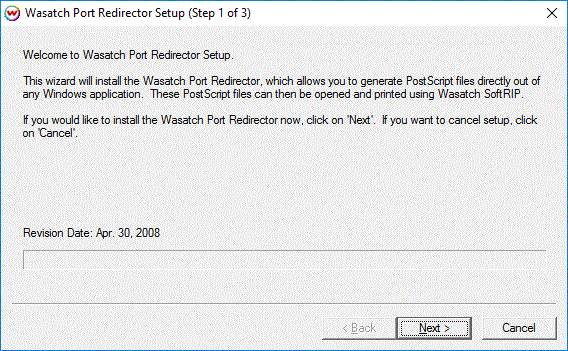
Clicca su Avanti. Verrà visualizzata la seguente schermata:
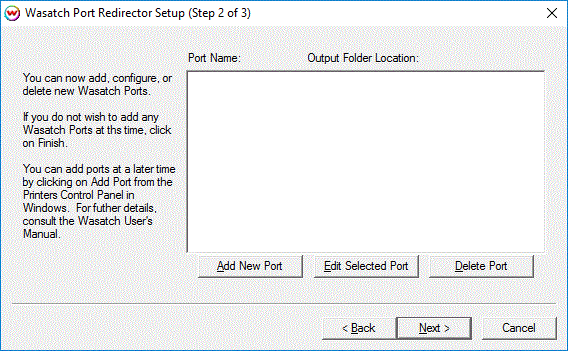
Ora devi aggiungere un "nome di porta" per identificare una cartella sul tuo disco rigido in cui verranno copiati i file di output. Per aggiungere una porta, clicca su Aggiungi nuova porta. Si aprirà la seguente finestra:
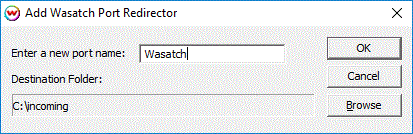
Inserisci un nome per identificare questa cartella, ad esempio. In arrivo. Clicca su Sfoglia per cercare una cartella nella seguente finestra:
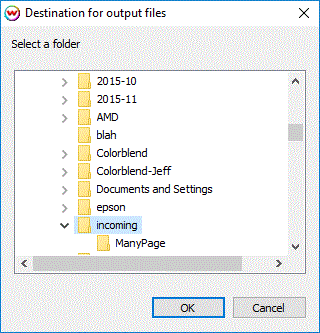
La cartella o le cartelle che hai impostato saranno visualizzate nel riquadro come mostrato di seguito. In caso di errore, puoi selezionare una porta e cliccare su Modifica per apportare modifiche, oppure su Elimina per rimuovere la porta dal sistema.
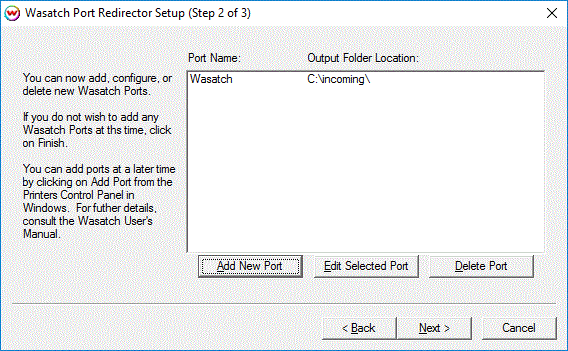
Dopo aver cliccato su Avanti, ti verrà data la possibilità di installare un PPD "generico" e di assegnare la cartella di output a questo PPD. Questo PPD "generico" sarà sufficiente per la maggior parte degli utenti. Se vuoi impostare il PPD per la tua stampante specifica, clicca su "No" e consulta la sezione "Installazione di un PPD specifico per la stampante".
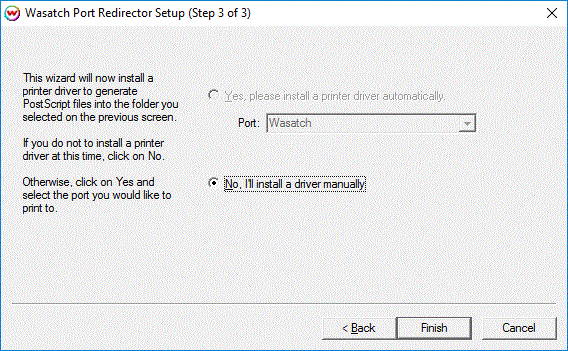
Configurazione delle porte Wasatch
Per riconfigurare una porta Wasatch, seleziona la porta che desideri configurare e poi clicca su "Modifica porta selezionata". Puoi cambiare la cartella di destinazione, ma non il nome della porta. Se vuoi cambiare il nome della porta, cancellala e usa "Aggiungi nuova porta".
Per eliminare una porta Wasatch, clicca su Elimina porta. Non puoi eliminare una porta se una stampante ha attualmente selezionato quella porta come porta di uscita. In questo caso, vai al pannello di controllo di Windows, accedi a dispositivi e stampanti (o l'equivalente se il tuo Windows ha un nome diverso), scegli la stampante "per RIP", fai clic con il tasto destro e scegli le proprietà della stampante. Clicca sulla scheda Porte e spostati dalla porta creata "Wasatch" a un'altra porta, ad esempio FILE. Poi premi OK. Potrai quindi scegliere "Elimina porta".
Installazione della stampante con Wasatch PPD
Apri il Pannello di controllo. Scegli "Stampanti e scanner". Clicca su "Aggiungi una stampante". Si aprirà una finestra che inizierà la scansione delle stampanti installate. Clicca su "La stampante che voglio non è presente nell'elenco". Premi Avanti.
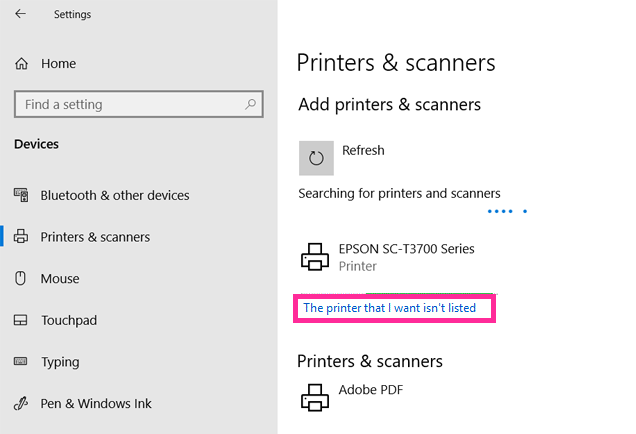
Nella finestra "Trova una stampante con altre opzioni", scegli l'ultima opzione "Aggiungi una stampante locale o di rete con impostazioni manuali". Premi Avanti.
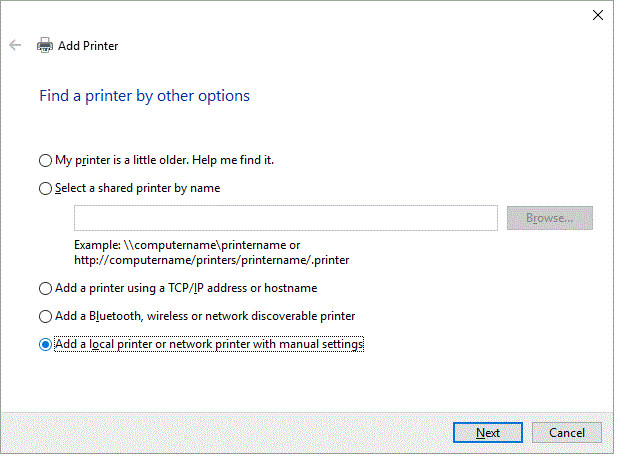
Nella finestra "Scegli una porta di stampa", scegli l'opzione "Usa una porta esistente". Clicca sul menu a tendina e scegli la porta Wasatch creata di recente. Per maggiori informazioni sull'aggiunta o la configurazione di una porta Wasatch, consulta l'argomento Configurazione delle porte Wasatch. Clicca su Avanti.
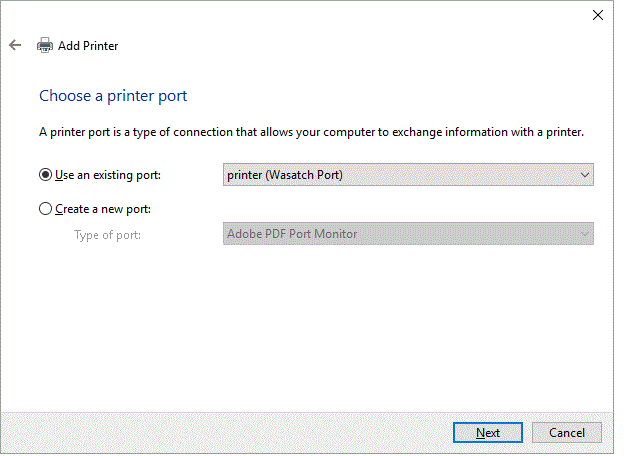
Viene visualizzata la finestra "Installa il driver di stampa". Fai clic sul pulsante "Disponi di un disco".
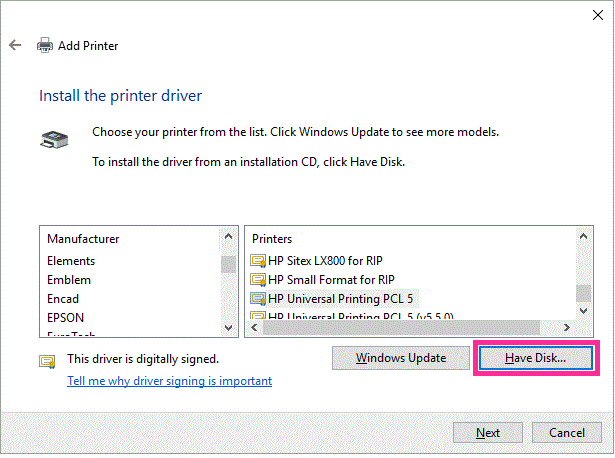
Vai alla posizione della cartella del PPD. Questo si trova sul disco sorgente del DVD o nella cartella WTEMP del disco rigido. Vai nella cartella "Win 10-8-7-Vista" e clicca sulla voce printer.inf. Premi Apri, quindi OK.
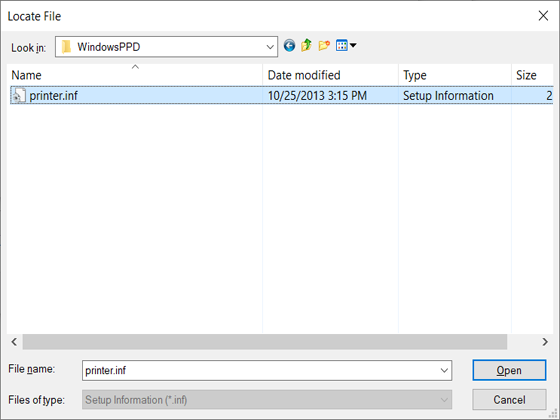
Una volta selezionato il file printer.inf, riapparirà la finestra "Install the printer driver" e potrai scegliere il produttore della tua stampante, quindi selezionare la voce "for RIP" che corrisponde alla tua stampante. Ad esempio, nella seguente illustrazione è stata scelta la Epson Stylus Pro 7890 per Rip. Premi Avanti.
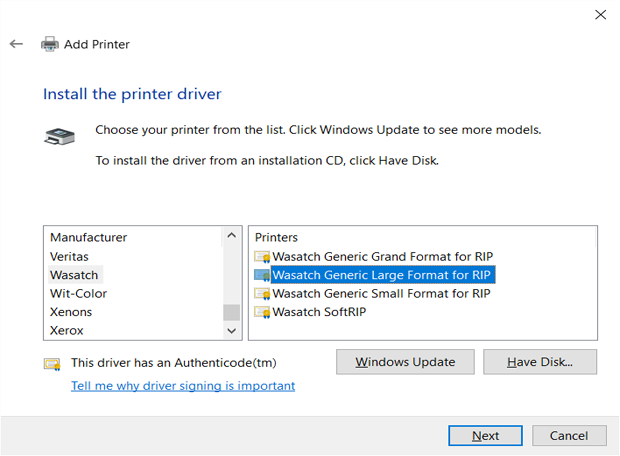
La finestra successiva "Digita il nome della stampante" mostrerà il nome della stampante For RIP, a meno che non debba essere modificato.
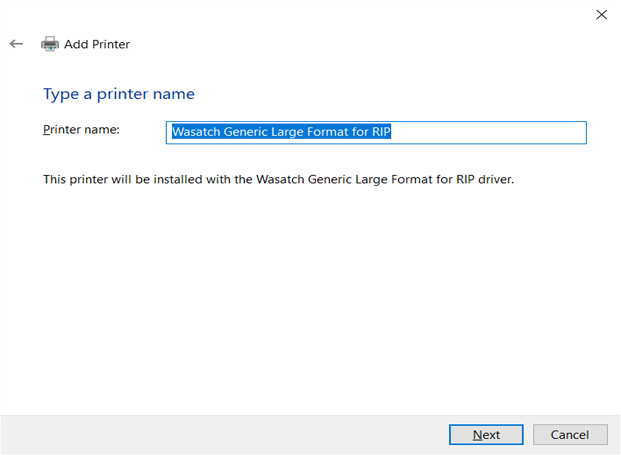
Seleziona "Non condividere questa stampante" nella finestra di condivisione della stampante. Premi Avanti.
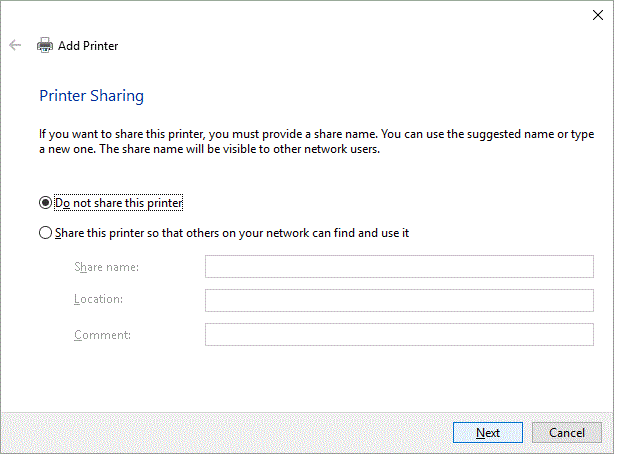
Una volta installato il driver di stampa, si aprirà una finestra che indica che la stampante è stata installata; ci sarà l'opzione "Imposta come stampante predefinita", deseleziona questa opzione. Clicca su Fine.